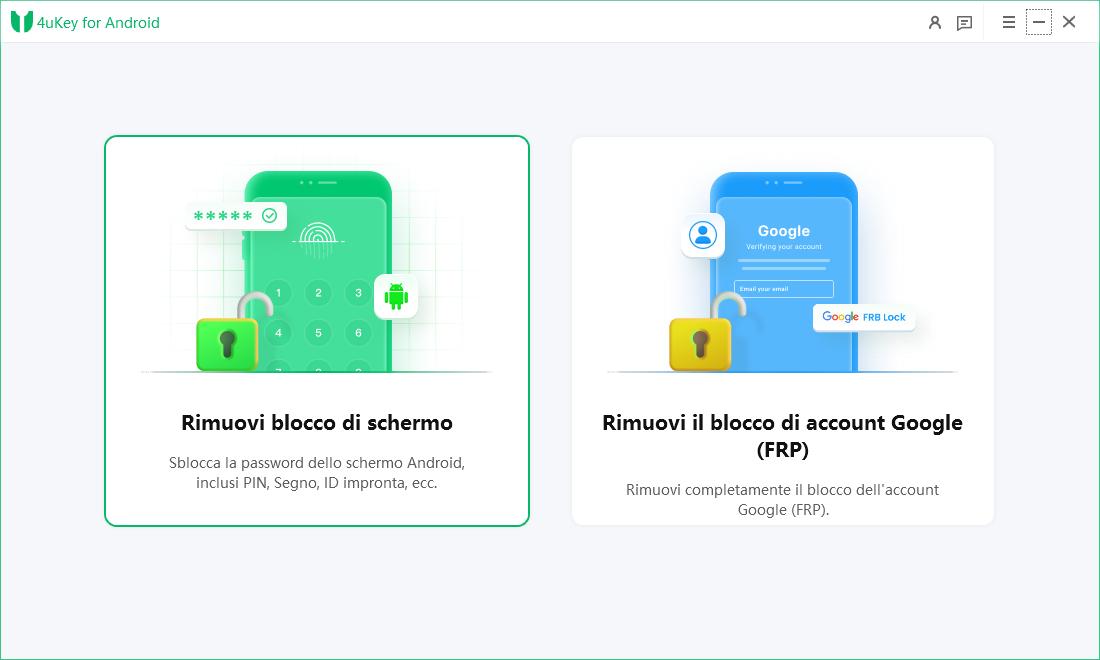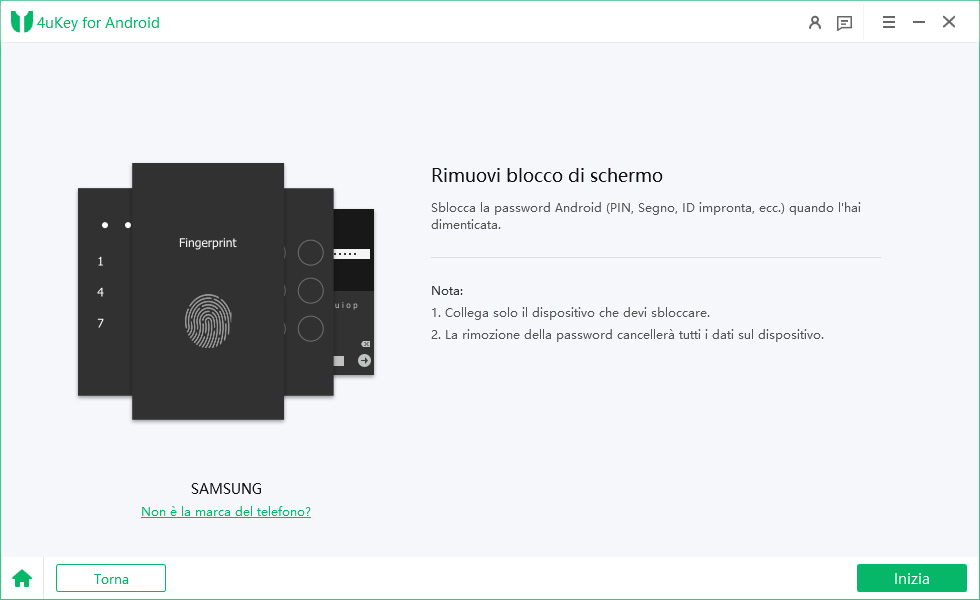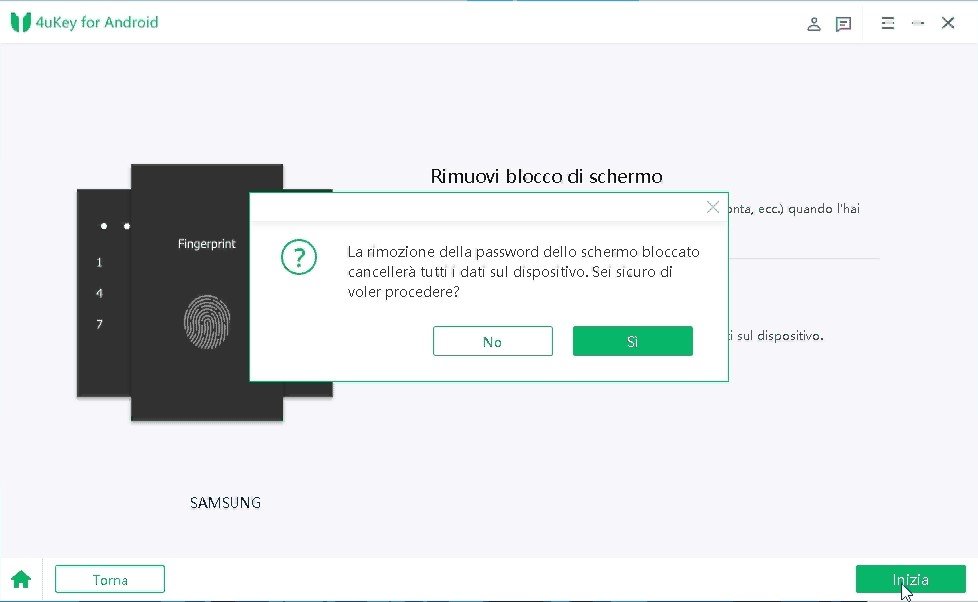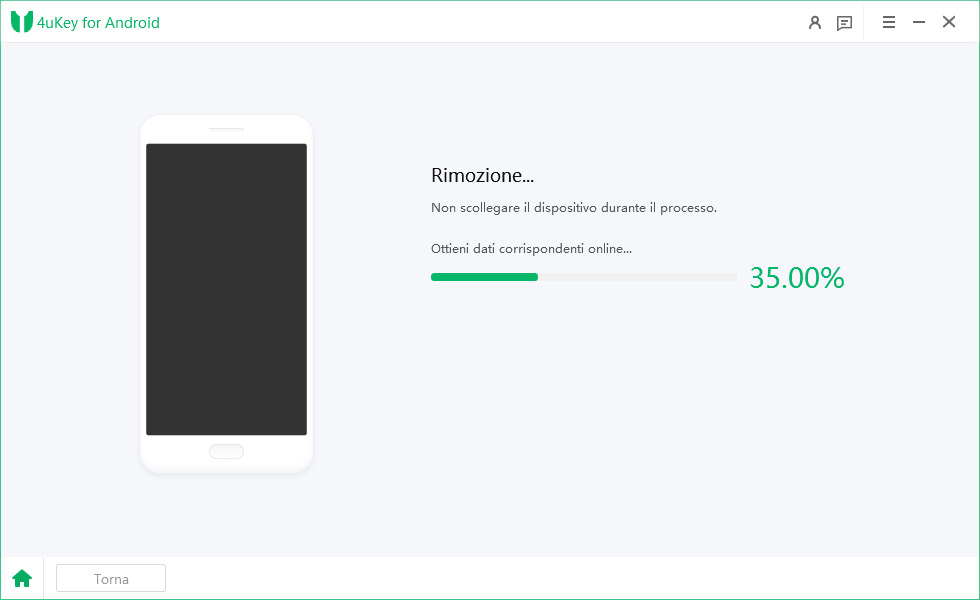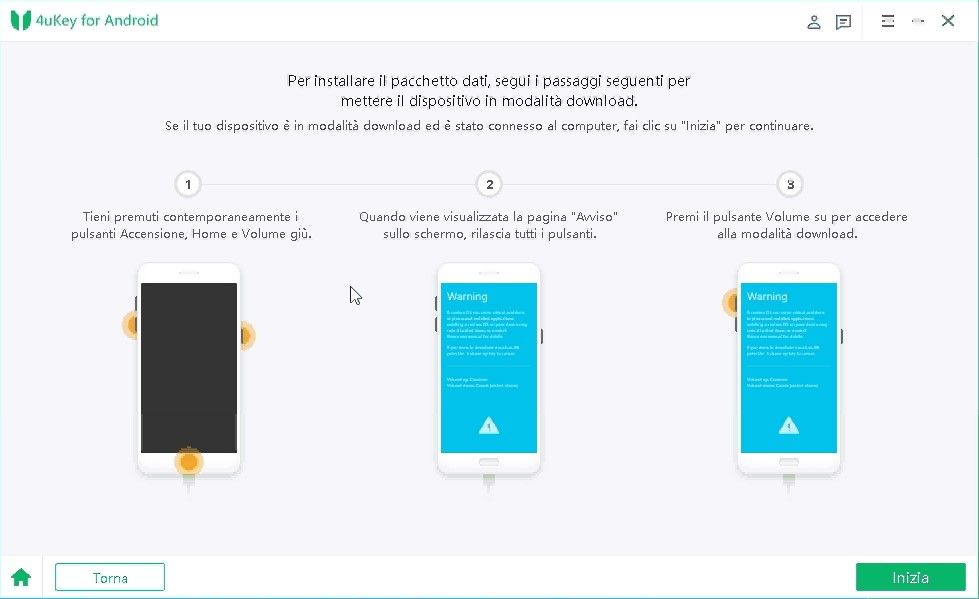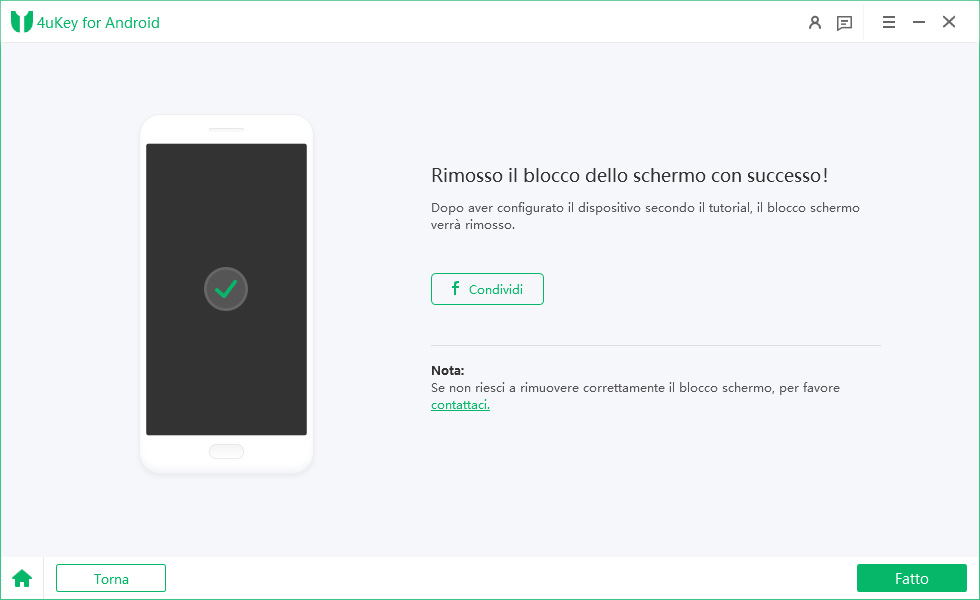Come Ripristinare la Password Dimenticata del Tablet Samsung
Hai dimenticato la password del tuo tablet Samsung e non sai come procedere? Non preoccuparti, sei nel posto giusto. In questo articolo, ti guideremo passo dopo passo su come resettare il tuo tablet Samsung in modo sicuro ed efficace. La perdita della password può essere un'esperienza frustrante, soprattutto quando hai bisogno di accedere urgentemente ai tuoi dati o alle tue applicazioni.
Tuttavia, esistono diverse soluzioni per risolvere questo problema, sia che tu preferisca utilizzare le funzionalità integrate del dispositivo, sia che tu opti per metodi più avanzati come il ripristino di fabbrica. Esploreremo tutte le opzioni disponibili, fornendoti le istruzioni dettagliate per ogni procedura. Seguendo attentamente i nostri consigli, potrai ripristinare l'accesso al tuo tablet in pochi semplici passi, assicurandoti di non perdere informazioni importanti durante il processo.
- Parte 1: Reset tablet Samsung: Riavvio forzato
- Parte 2: Hard Reset Samsung Galaxy tablet
- Parte 3: Come resettare tablet Samsung: 4ukey Android
- Parte 4: Formattare tablet Samsung Galaxy a8 tablet
Parte 1: Reset tablet Samsung: Riavvio forzato
Se il tuo tablet Samsung è bloccato su schermata iniziale, a causa di un’app oppure di un altro problema, un riavvio forzato potrebbe essere la soluzione di cui eri alla ricerca. Per eseguire un riavvio forzato sul tuo dispositivo, premi e tieni premuto il tasto laterale di accensione del dispositivo per almeno 10 secondi. Durante questo periodo, il tablet si spegnerà e poi si riaccenderà in maniera automatica. Si tratta di una procedura molto utile per risolvere la maggior parte dei problemi relativi al blocco.
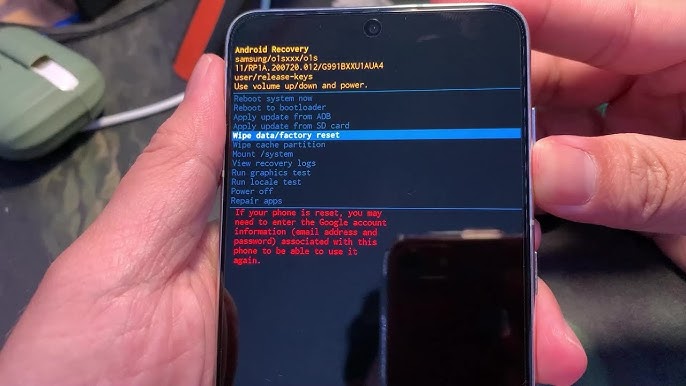
Se resettare galaxy tab 4 standard non dovesse funzionare, dovresti provare altre combinazioni di tasti. Infatti, per capire come resettare un tablet bloccato, puoi anche premere contemporaneamente il tasto laterale e il tasto volume meno, oppure il tasto di accensione insieme al tasto home, nel caso in cui il tuo tablet ne fosse in posseso.
Queste combinazioni possono variare leggermente in base al modello. Ad esempio, un reset tablet Samsung Galaxy Note 10.1 può essere diverso dal Samsung Galaxy Note 10 tablet. Quindi, nel momento in cui hai dimenticato la password del tablet, seguendo questi consigli, potresti ripristinare il corretto funzionamento del tuo dispositivo in poche e semplici mosse e non aver più paura della frase: “ho dimenticato la password del tablet!”
Parte 2: Hard Reset Samsung Galaxy tablet
Un hard reset su un tablet Samsung consente di ripristinare le impostazioni predefinite del dispositivo, riportandolo alla sua condizione originale di pre-acquisto e risolvendo il problema di quando “ho dimenticato la password del tablet Samsung”. Si tratta di un approccio che si rivela molto utile se hai dimenticato la password del tablet Samsung o se il dispositivo presenta problemi di funzionamento che non hanno intenzione di andare via. Di seguito, troverai una guida passo-passo su come resettare il tablet Samsung alle impostazioni di fabbrica.

Per iniziare, devi spegnere completamente il tablet. Tieni premuti contemporaneamente i pulsanti "Volume Su + Home + Accensione" per alcuni secondi, finché il dispositivo non si spegne completamente.
Dopo che il logo Samsung appare sullo schermo, utilizza i tasti del volume su/giù per navigare nel menu. Seleziona l'opzione "cancella dati/ripristino di fabbrica" dal menu. Questa azione avvierà il processo di reset del Samsung Galaxy tablet, ripristinando tutte le impostazioni e cancellando i dati memorizzati.
Per confermare e continuare con il ripristino, premi nuovamente i pulsanti "Home" e "Volume Su". Infine, riavvia il dispositivo utilizzando il tasto di accensione. Una volta completato il processo, il tablet si riavvierà come nuovo, con tutte le impostazioni riportate ai valori di fabbrica.
Questa procedura è applicabile a vari modelli, come il Samsung Galaxy A8 tablet e il Samsung Galaxy Note 10 tablet. Ricorda, eseguire un hard reset cancellerà tutti i dati presenti sul dispositivo, quindi è consigliabile eseguire un backup prima di procedere.
Attraverso i passaggi che hai appena letto, quindi, sei riuscito ad ottenere un resettare galaxy tab 4 e a resettare tablet Samsung in pochi e semplici passaggi.
Parte 3: Come resettare tablet Samsung: 4ukey Android
Se sei alla ricerca di un modo per fare il reset Samsung Galaxy tablet senza perdere i tuoi preziosi dati, il nostro suggerimento è quello di dare un’opportunità ad un software come 4ukey per Android. Questo programma, installabile sul tuo PC, ti consente di rimuovere il blocco dello schermo di un dispositivo Samsung con un clic e di sbloccare i dispositivi di questo brand senza la necessità di cancellare tutti i tuoi dati. Inoltre, il software è compatibile con oltre 6000 dispositivi Android.
- Detto questo, vediamo operativamente come usare un programma di questo tipo. Dopo aver scaricato e installato Tenorshare 4ukey for Android, avvia il programma e seleziona la funzione “Rimuovi Blocco Schermo”, dal lato sinistro.

- Poi, seleziona l’opzione Mantieni Dati dispositivi in maniera tale da assicurare che i tuoi dati non vengano cancellati durante il procedimento.

- Successivamente, seleziona il nome e il modello corretto di Samsung e poi clicca su Avvia.

- Nel passaggio successivo, Tenorshare 4ukey si occuperà di scariare il pacchetto di dati per il tuo modello di Samsung. Si tratta di uno step importante per garantire la compatibilità per il procedimento di sblocco.

- Segui le istruzioni su schermo per mettere il tuo dispositivo Samsung in modalità download, sia un Samsung Galaxy S2 Tablet reset oppure Samsung Galaxy A8 tablet. Il programma ti guiderà attraverso ogni passaggio per assicurarti che il dispositivo sia pronto per il processo di sblocco.

- Tenorshare 4uKey for Android avvierà il processo di rimozione del blocco schermo. Questo richiederà alcuni minuti. Attendi pazientemente e, una volta completato, sarai in grado di sbloccare il tuo dispositivo Samsung senza perdere alcun dato.

Adesso che hai cpaito come resettare un tablet Samsung, potrai tornare ad utilizzarlo al massimo delle sue potenzialità.
Parte 4: Formattare tablet Samsung Galaxy a8 tablet
Formattare un tablet Samsung attraverso le Impostazioni è probabilmente una delle soluzioni più semplici e dirette per consentire al tuo dispositivo di tornare alle impostazioni di fabbrica. Si tratta di un metodo facile da applicare se hai dimenticato la password del tuo tablet e hai bisogno di un’alternativa per accedere di nuovo al Samsung Galaxy A8 tablet, Samsung Galaxy A7 tablet o Samsung Galaxy S7 tablet.
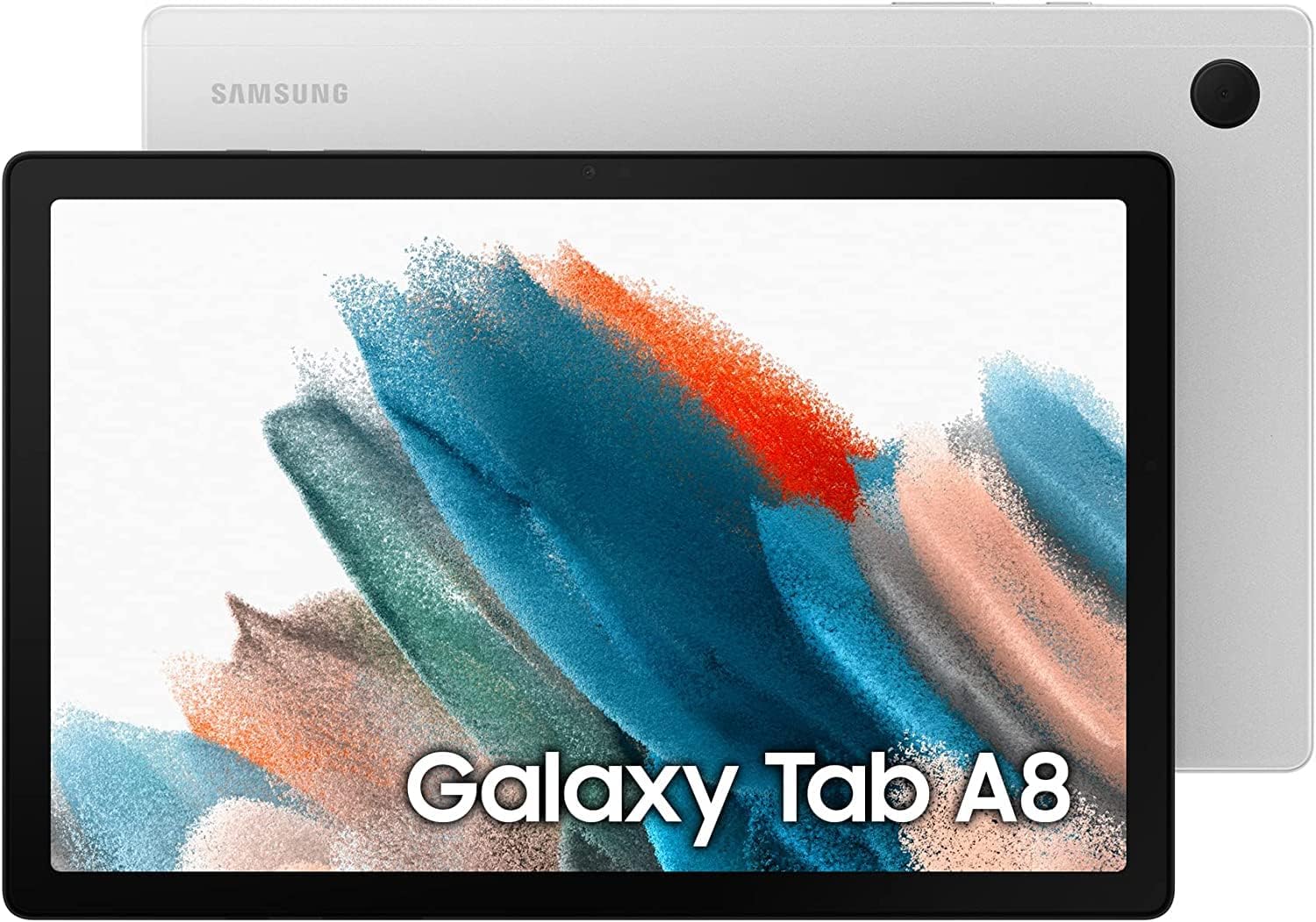
Tuttavia, prima di procedere, ricorda che è utile procedere ad un backup dei tuoi dati in maniera tale da avere a tua disposizione le informazioni del tuo dispositivo. Quindi, per capire come formattare un tablet Samsung è necessario accedere al menu delle Impostazioni del tuo tablet Samsung, cercando l’icona delle Impostazioni nell’elenco delle applicazioni del tuo tablet.
Adesso che sei in Impostazioni, scorri verso il basso e seleziona l’opzione “Backup e ripristino”. Questa sezione ti permette di gestire le impostazioni di backup e avere accesso ad un più facile ripristino.
Completata anche questa fase, clicca su Ripristina e poi seleziona Ripristino dati di fabbrica. In questa maniera verrà visualizzata un’interfaccia di conferma, all’interno della quale dovrai di nuovo selezionare Ripristina per avviare il processo. Ciò ti permetterà di far tornare il tuo tablet alle impostazioni di fabbrica, cancellando tutti i dati e le app installate.
Questa procedura è valida per vari modelli, inclusi il Samsung Galaxy A8 tablet, Samsung Galaxy A7 tablet e Samsung Galaxy S7 tablet. Sapere come si resetta un Samsung è utile per risolvere problemi di funzionamento, per preparare il dispositivo per una nuova configurazione o nel caso di password tablet dimenticata.
Quindi, formattare un tablet Samsung tramite le impostazioni è un metodo molto efficace per ripristinare il dispositivo e risolvere i problemi legati alla password.
Conclusione
Nella guida che hai appena terminato di leggere, abbiamo esplorato vari metodi su come resettare un tablet Samsung, fornendo soluzioni sia per il riavvio forzato che per il ripristino delle impostazioni di fabbrica.
Per riassumere, abbiamo visto che il riavvio forzato può essere eseguito tenendo premuti i pulsanti di accensione e volume per alcuni secondi, permettendo al dispositivo di spegnersi e riaccendersi automaticamente. Il ripristino delle impostazioni di fabbrica, invece, richiede un approccio più drastico ma efficace. Accedendo al menu delle impostazioni e selezionando "Backup e ripristino" seguito da "Ripristino dati di fabbrica", è possibile riportare il tablet alle condizioni originali di pre-acquisto.
Un altro approccio molto interessante è sicuramente quello a cui si può accedere attraverso 4ukey per Android, un software che ti consentirà di capire come resettare il tuo Samsung Galaxy Note 10 tablet accedendo ad una suite di strumenti davvero interessanti per il tuo dispositivo.
Esprimi la tua opinione
Esprimi la tua opinione
Crea il tuo commento per Tenorshare articoli
- Tenorshare 4uKey supporta come rimuovere la password per il tempo di utilizzo schermo iPhone o iPad senza perdita di dati.
- Novità Tenorshare: iAnyGo - Cambia la posizione GPS su iPhone/iPad/Android con un solo clic.
- Tenorshare 4MeKey: Rimuovere il blocco di attivazione di iCloud senza password/Apple ID.[Supporto iOS 16.7].